- 보안 정보
- 터보백신에서 알려드리는 최신 보안 이슈 , 보안 관련 정보를 확인할 수 있습니다.
- 제목
- Tab 사용하기
- 등록일
- 2010/03/16
- 조회
- 113684
키보드의 [Tab] 키 사용하기입니다.
[Tab]은 여러 프로그램에서 다양한 용도로 사용하는데요~(예: 워드에서는 넓게 칸 띄우기죠~)
여기서 사용하는 [Tab]의 용도는 빨리 찾을 때(Quick Search)사용한다는 것입니다. ^^
물론 잘 아시는 분 들도 있지만, 모르는 분들도 많더라구요~
저도 처음에 다른 분들이 사용하는걸 보면서, 정말 신기했어요~.
그런데, 어떻게 그렇게 할 수 있는지 물어보기가 쉽지 않더라구요~
그래서, 알려드립니다. ^^
제가 아는 것은 2가지 입니다.
[1] 실행 창 이동하기
이것은 창을 여러 개 띄어놓고 쓰다 보면 윈도우 화면이 복잡해지죠?
이전에 사용했던 창을 찾아야 하는데, 어디있는지 찾기도 쉽지 않습니다.
이럴 때 간단하게 찾을 수 있는 방법이 [alt + Tab]를 사용하는 것입니다.
자~ 창을 여러 개 실행 해 놓고, [alt + Tab]을 눌러보세요~
그러면 가운데 화면에 실행되고 있는 프로그램들이 정사각형으로 사이 좋게 나열이 되죠?
alt 를 누른 상태에서 Tab 키를 반복해서 누르면 이동이 된답니다.
실제로 프로그램을 개발하시는 분들은 마우스를 이용하기 보다는 [alt + Tab] 을 이용해서
윈도우 창을 이용한답니다.
디카가 없어서 사진을 캡쳐 못했어요~ ㅠ.ㅠ
[alt + Tab]을 누른 상태에서 화면 캡쳐를 하려고 했더니, 안되네요~
(이 경우에도 캡쳐하는 방법 아시는 분 있으면 알려주세요~ㅋㅋㅋ)
자 그럼 두번째 사용방법으로 넘어갑니다.
[2] 빨리 이동하기
이건 엔지니어들(영업맨도 엔지니어 경력이 있답니다.)이 많이 사용하는 방법입니다.
(엔지니어 분들은 윈도우 창보다는 도스 창이 편하답니다.)
도스 창을 열고, 폴더를 이동할 때
(디렉토리 이용 명령어인 cd명령어를 우선 입력해야 합니다.),
앞의 한 글자만 입력한 후 [Tab] 키를 누르면 알아서 찾아준답니다.
아니다 싶으면 다시 [Tab] 키를 누르면 됩니다.
(당연히 두글자를 누르면 두글자 이하로 시작되는 폴더들을 찾아줍니다.)
예를 들어 백신쪽 엔지니어들은 도스 창에서 c:Windowssystem32 폴더를 자주 이용하는데,
이 방법을 사용하여 빠르게 해당 폴더 위치로 이동한답니다.
(1) 도스창 실행
시작 -> 실행 -> cmd
(2) C 기본 드라이브로 이동 : cd 를 입력하고 [Enter]를 칩니다.
(3) Windows 폴더로 이동 : C에서 [cd W]만 입력하고 [Tab]키를 누릅니다.
(4) 백신영업맨의 노트북에는 Webhard_Download 라는 폴더도 있네요~
[tab]을 눌러 다음 폴더를 찾습니다.
(5) 드디어 Windows 폴더가 나왔습니다. [Enter]를 눌러주세요~
(6) 이제 System32 폴더로 이동합니다. Windows 폴더에는 S로 시작되는 폴더들이 많기
때문에 빨리 찾기 위해 2자리를 입력하고 [tab]을 누릅니다.
(7) 바로 system 폴더 다음에 system32 폴더를 찾을 수 있습니다.
자~ 도움이 되셨나요?
- 이전글
- 윈도우즈 단축키 모음입니다.


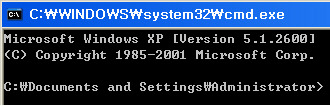
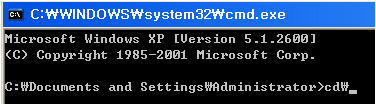
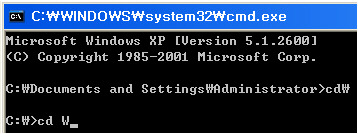
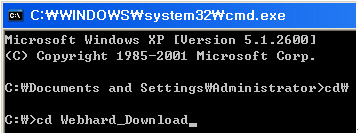
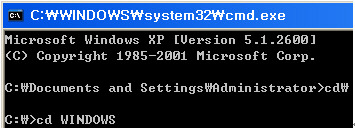
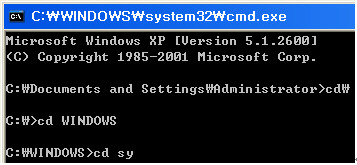
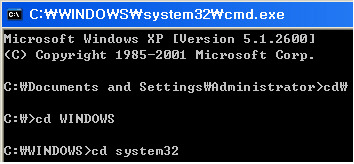

 공식블로그
공식블로그

